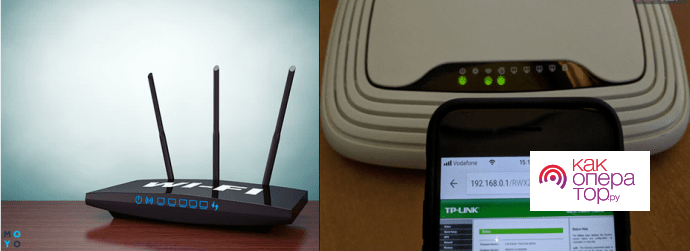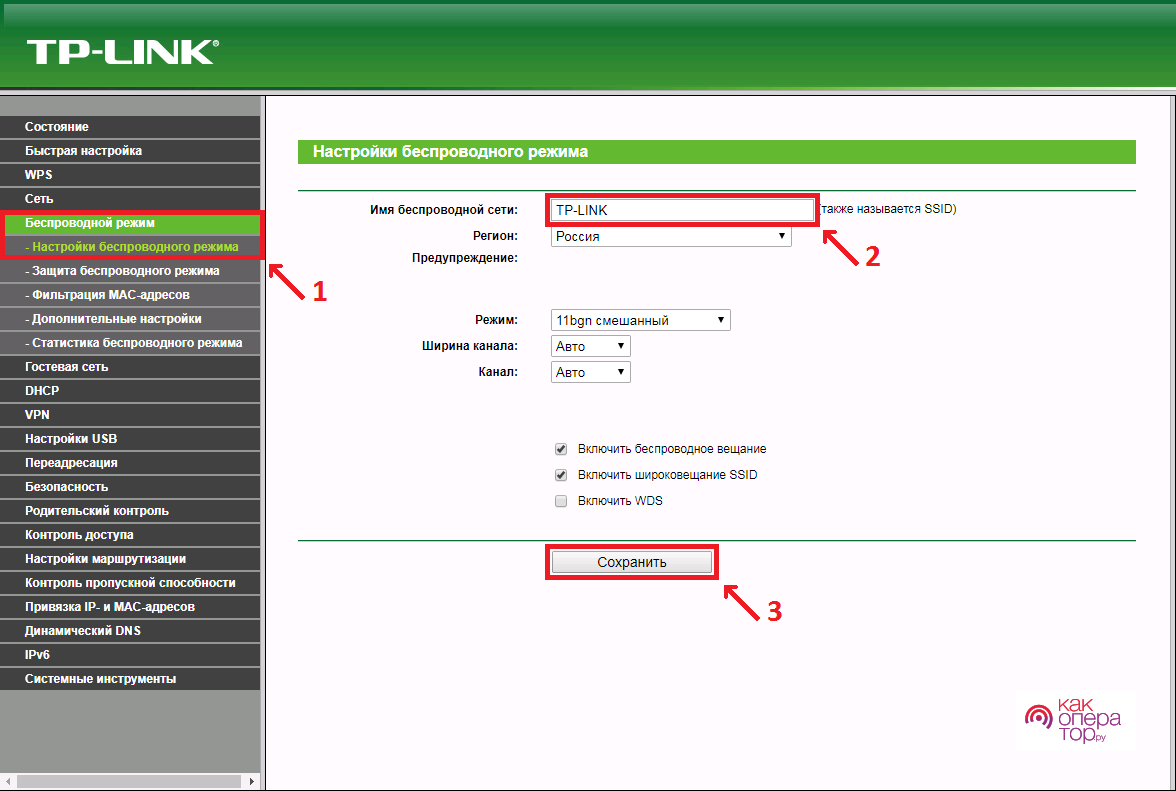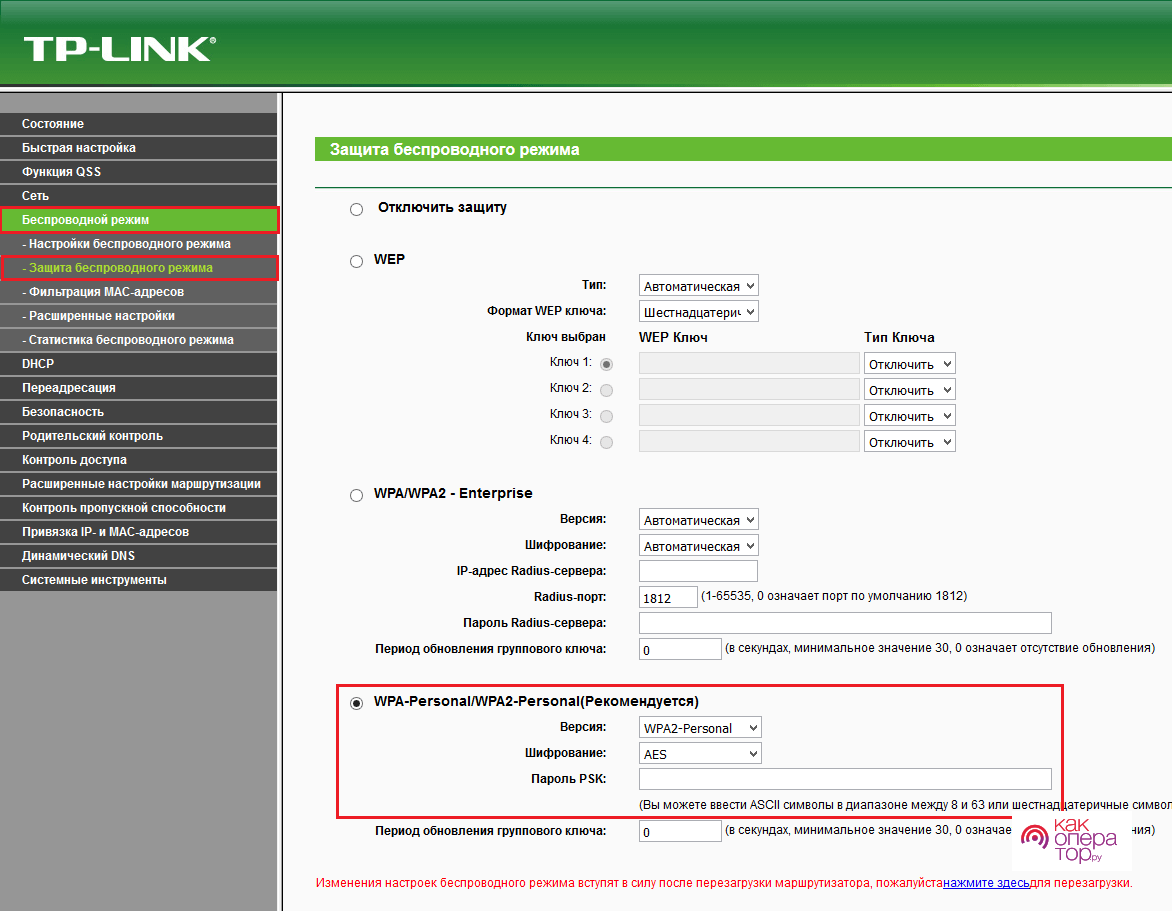Как настроить роутер через телефон, какие имеются требования выдвигаются, как подключить смартфон к устройству, основные этапы настраивания, какие возникают ошибки при подключении.
- Требования к настройке роутера
- Можно ли провести процедуру настраивание без помощи специалиста и использования ПК
- Как подключить роутер к смартфону
- Как настроить роутер через телефон
- Изменение параметров настройки роутера через телефон
- Преимущества использования телефона для настройки роутера
- Где лучше устанавливать роутер
- Ошибки при подключении и настройке
Требования к настройке роутера
Чтобы начать настройку роутера, необходимо осуществить подключение к нему. Подключаться к устройству можно через ноутбук, компьютер или смартфон. Предварительно следует подготовить договор о подключении от провайдера. В нем указаны логин и пароль для соединения с интернетом.
После подготовки необходимых данных следует подключить кабель интернета к роутеру, после чего включить питание. После этого можно переходить к настраиванию устройства. Предварительно рекомендуется ознакомиться с официальной инструкцией от производителя, чтобы узнать о функционале и возможностях конкретной модели маршрутизатора.
Процедура проведения настройки не требует особых навыков, однако потребуется уделить достаточное количество времени на изучение нюансов. Настраивание лучше всего выполнять пошагово.
Можно ли провести процедуру настраивание без помощи специалиста и использования ПК
Большинство роутеров не имеют дисплея и отдельных кнопок для управления функциями. Все настройки осуществляются только через специальное меню, подключиться к которому можно при помощи стороннего устройства. В качестве такого гаджета может выступать и смартфон. Вначале осуществляется соединение с сетью по Wi-Fi. После этого выполняется вход в специализированное меню.
Многие роутеры обладают встроенной функцией быстрой настройки, после запуска которой осуществить настраивание сможет даже человек далекий от компьютерных технологий. В целом изменение отдельных параметров не вызывает сложностей у пользователей. Главное, проводить процедуру поэтапно и по инструкции.
Как подключить роутер к смартфону
Чтобы осуществить подключение, необходимо выполнить следующие действия:
- Подключить провод интернета и питание.
- Включить роутер.
- Подключиться к роутеру по Wi-Fi. По умолчанию на новом устройстве сеть никак не защищена. Если пароль запрашивается, то информация о нем должна быть указана на задней части роутера.
- Открыть браузер на телефоне. Ввести в поисковую строку 192.168.0.1 или tplinklogin.net (в зависимости от бренда производителя и конкретной модели вводится соответствующий адрес). Информацию об адресе для входа также можно посмотреть на задней части устройства.
- Будет запрошен логин и пароль для входа в настройки. По умолчанию на многих роутерах в качестве логина и пароля установлено слово «admin». После входа логин и пароль могут быть изменены в соответствии с личными предпочтениями.
После выполнения данных манипуляций удастся войти в меню настроек. Чтобы роутер начал работать, следует осуществить подключение к интернету. Также следует настроить безопасность сети посредством установки нового пароля.
Какой смартфон следует использовать
Для настраивания подойдет любой смартфон под управлением ОС Андроид или iOS. Главное, чтобы на нем была функция Wi-Fi и возможность зайти в браузер. Для более удобного настраивания рекомендуется применять устройства с большим экраном. Допустимо использовать планшеты.
Все основные манипуляции выполняются через браузер. Он необходим, чтобы осуществить подключение к роутеру. В строку поиска вводится нужный адрес, после чего выполняется вход в меню настроек. Заранее рекомендуется установить несколько браузеров. Если работа через стандартный веб-серфер будет некорректной, потребуется запустить другой браузер.
Как настроить роутер через телефон
Процесс настраивания включает в себя несколько этапов. Процедура может быть выполнена посредством встроенной автоматической системы быстрого настраивания или при помощи ручного изменения каждого необходимого параметра.
Настройка подключения к интернету
Первое, что нужно сделать — осуществить подключение к интернету. Здесь потребуются данные от провайдера. Настройка выполняется следующим образом:
- Осуществляется переход в раздел «Сеть».
- В поле «Имя пользователя», «Пароль» и «IP адрес/Имя сервера» вводятся соответствующие данные.
- Нажимается кнопка «Соединить».
Если данные введены корректно, то после выполнения манипуляций будет выполнено подключение к сети. Об успешном подключении свидетельствует надпись «Подключено!».
Если в договоре с провайдером не указан IP-адрес/Имя сервера, то следует зайти на официальный сайт оператора и найти раздел с инструкциями. Посредством изучения инструкции удастся понять, каким образом заполнять имеющиеся поля при настраивании роутера.
Настройка Wi-Fi
Настраивание Wi-Fi заключается в создании названия сети, выбора режима работы и блокировке отдельных MAC адресов. Чтобы изменить название, необходимо перейти в раздел «Беспроводной режим». Здесь нужно будет выбрать «Настройки беспроводного режима» и в поле «Имя сети» ввести любое название. Это позволит в дальнейшем без проблем опознавать свою сеть и быстро подключаться к ней.
Если роутер обладает дополнительным функционалом (родительский контроль, динамический DNS, удаленный доступ к устройству посредством входа из сторонней сети), то в настройки также можно вносить необходимые изменения и активировать сторонние возможности. Стоит отметить, что для успешной работы маршрутизатора не обязательно включать дополнительный функционал.
Изменение пароля
Крайне важно установить пароль на роутере, чтобы к сети не могли подключиться другие пользователи. Чтобы провести процедуру установки или изменения пароля, следует выполнить следующие действия:
- Перейти в раздел «Беспроводной» режим.
- Выбрать пункт «Защита беспроводного режима».
- Выбрать тип защиты «WPA-Personal». Далее указать пароль внутри окна «Пароль PSK».
- Нажать кнопку «Сохранить».
Некоторые роутеры следует перезагрузить, чтобы изменения вступили в силу. Устанавливать пароль необходимо сразу же после успешной установки соединения с интернетом. В дальнейшем при подключении любого устройства следует вводить именно установленный лично пароль.
Пароль при необходимости можно заменить в любое время. Стоит отметить, что пароль от сети, от доступа в меню настроек и от провайдера — это разные данные. Первые два можно самостоятельно изменять.
После внесения любых изменений следует нажимать кнопку «Сохранить». Без выполнения этого действия старые параметры будут восстановлены сразу же после выхода из меню.
Изменение параметров настройки роутера через телефон
При использовании телефона можно изменять любой параметр изделия, так же как и при входе через компьютер или ноутбук. Среди характеристик и функциональных возможностей, которые могут быть изменены, находятся:
- Изменение пароля для входа в меню настроек. Для корректировки этого параметра нужно зайти в раздел «Системные инструменты», выбрать «Пароль», ввести в соответствующие окна старый и новый логин и пароль.
- Сброс к заводским параметрам. Чтобы осуществить сброс, следует зайти в раздел «Системные инструменты», выбрать пункт «Заводские настройки» и кликнуть по кнопке «Восстановить».
- Настройка локальной сети. Благодаря использованию роутера можно создавать локальную сеть. Обычно для запуска не требуется применять какие-либо особые настройки. При желании можно для каждого устройства присвоить собственный IP адрес. Для этого нужно перейти в раздел «Локальная сеть», выбрать конкретное устройство и изменить параметры IP адреса, сетевой маски и шлюза, после чего нажать кнопку «Применить».
- Осуществление администрирования. Каждый роутер обладает функцией проверки подключенных пользователей. Она может быть полезна для того, чтобы определить количество использующих роутер людей в конкретный момент. При необходимости отдельные устройства можно блокировать или отключать. Чтобы получить список подключенных гаджетов, необходимо перейти в раздел «Беспроводной режим» и выбрать «Статистика беспроводного режима».
- Настройка IPTV. Если подключена услуга IPTV от провайдера и устройство поддерживает технологию телевиденье по Ethernet кабелю, то следует перейти в раздел «Сеть», выбрать «IPTV» и активировать параметр «IGMP Proxy». После выполнения данных манипуляций удастся применять маршрутизатор для просмотра IPTV.
Некоторые устройства обладают функцией быстрой настройки. Например, большинство моделей от TPlink могут быть настроены посредством использования специального режима. Чтобы провести быстрое изменение основных параметров, следует выбрать раздел «Быстрая настройка», после чего нажать кнопку «Далее». Для телефона данный вариант считается наиболее предпочтительным, так как на небольшом экране управлять страницей достаточно проблематично.
Преимущества использования телефона для настройки роутера
Среди основных преимуществ, которых удается достичь при настраивании через смартфон, выделяют:
- возможность быстрого соединения;
- отсутствие проводов;
- доступ ко всем параметрам устройства;
- возможность проверки работы роутера.
При помощи телефона становится возможным настраивать любой маршрутизатор независимо от его функционала и типа. Подключаться можно в том числе и на небольшом расстоянии (например, через стенку), так как соединение осуществляется через Wi-Fi.
Где лучше устанавливать роутер
Чтобы устройство корректно работало, его необходимо правильно смонтировать. Изделие может быть размещено рядом с персональным компьютером, в отдельной комнате или серверной. Устройство работает от обычной сети. К нему обязательно должен быть подключен кабель Ethernet. Сторонние приборы (ноутбуки, смартфоны и ПК) могут соединяться с роутером как по проводу, так и посредством Wi-Fi.
Если устройство размещается в жилом доме или офисе, то следует планировать место таким образом, чтобы сигнал затрагивал все комнаты. Это позволит обеспечить надежное подключение во всем помещении.
Ошибки при подключении и настройке
С первыми трудностями можно столкнуться уже при подключении телефона к роутеру. Если не удается войти в меню настроек, то следует внимательно осмотреть корпус устройства. На нем обязательно должен быть указан заводской логин и пароль. Если маршрутизатор БУ, то следует осуществить жесткий сброс к заводским настройкам. Для этого необходимо при включении удерживать кнопку Reset, которая находится на задней части изделия. После сброса до заводских настроек стандартные логин и пароль точно подойдут при подключении.
Также среди наиболее популярных ошибок выделяют:
- Не подключается к сети при введении данных от провайдера. Если стандартный логин и пароль не подходят, то следует связываться со своим оператором и уточнять необходимые детали. В некоторых случаях для успешного подключения нужно указывать адрес сервера. Чтобы настройка прошла без проблем, следует зайти на сайт провайдера и выполнять настраивание по официальной инструкции.
- Не видит кабель Ethernet. На задней части устройства имеется множество одинаковых разъемов. Чтобы роутер работал следует подключить основной провод интернета в разъем, который помечен названием WAN. Обычно он отличается по цвету от соседних разъемов LAN. Эта ошибка считается наиболее распространенной.
- Не удается осуществить соединение с телефоном. Если смартфон не подключается к маршрутизатору, то причиной могут выступать разные обстоятельства. Если сеть защищена, то следует произвести физический сброс настроек. Если сеть открытая, то следует проверить настройки телефона или перезапустить маршрутизатор.
- При включении роутера сеть не подключается автоматически. Чтобы соединение при включении устройства устанавливалось в автоматическом режиме, следует зайти в раздел «Сеть», найти пункт «Режим Wan-подключения» и выбрать «Подключать автоматически».
Если при помощи беспроводного соединения подключиться к роутеру не удается, то всегда можно осуществить подключение по проводу. Компьютер или ноутбук могут быть соединены по проводу Ethernet. Предварительно кабель следует подключить к порту LAN, который находится на задней части роутера.
Настройка через телефон позволяет проводить манипуляции быстро, однако из-за маленького экрана и зачастую неадаптированного интерфейса могут возникать сложности при введении основных данных. Необходимо перепроверять корректность информации, если с первого раза осуществить соединение с интернетом и сторонними устройствами не удается.
Если во время настраивания возникают проблемы, то рекомендуется внимательно изучить наши советы.





Настройка роутера через смартфон — достаточно простая процедура, если все действия выполняются по заранее определенному алгоритму. Несмотря на это, для проведения глубокого настраивания рекомендуется использовать ПК или ноутбук, так как через эти устройства гораздо удобнее просматривать меню параметров и находить нужные разделы. Все первичные настройки без проблем можно выполнить через смартфон, после чего роутер будет работать в стандартном режиме.